Bluetooth kulaklıklar, telefon, bilgisayar ya da başka bir cihaza bağlantıyı kablosuz sağlamasıyla kullanım kolaylığı sunuyor. Müzik dinlerken, spor yaparken, oyun oynarken kabloların dolanması sorunu yaşatmamasıyla kablolu kulaklıklara tercih ediliyor. Bluetooth kulaklıkların yeni bir kullanıcı için tek kötü yanı doğrudan çalışmaması, cihazla bağlantıyı sağlamak için kurulum işlemi gerektirmesi. Peki, Bluetooth kulaklık telefona ve bilgisayara nasıl bağlanır? Bluetooth kulaklık bağlanmıyorsa ne yapmalısınız?
Bluetooth kulaklık telefona nasıl bağlanır 🎧
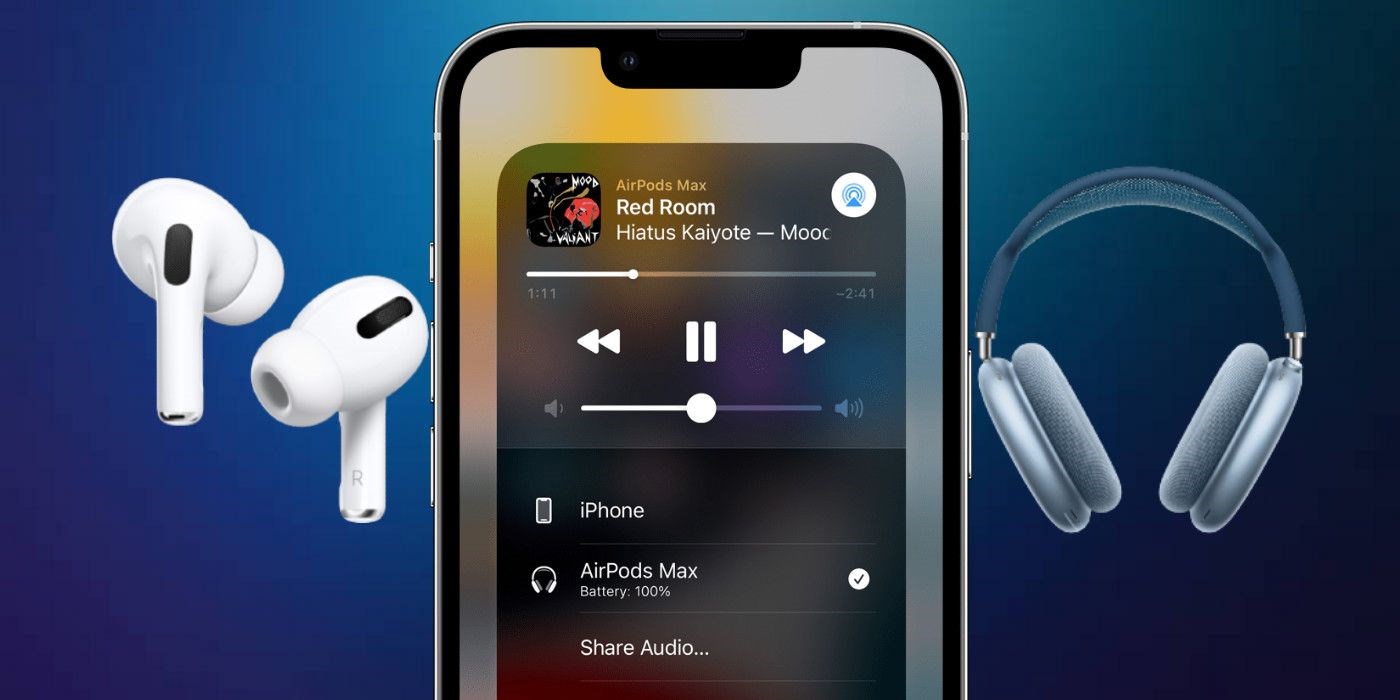
iPhone’a Bluetooth kulaklık nasıl bağlanır 📲
- iPhone’da ayarlardan Bluetooth’u açın.
- Bluetooth kulaklığı eşleştirme moduna alın.
- Kulaklığın iPhone’da çıkmasını bekleyin.
- Kablosuz kulaklık göründüğünde adına dokunarak eşleyin.
AirPods kulaklığı iPhone ile eşleme çok daha basittir. AirPods iPhone bağlantısını sağlamak için, ana ekrana gidin. AirPods şarj kutusundayken kutuyu açıp iPhone’unuzun yakınına getirin. iPhone’unuzda açılır pencere çıkacak ve Bağlan’a dokunduğunuzda eşleştirme tamamlanacaktır. AirPods’u Android telefona bağlamak için, Android cihazda Bluetooth’u açtıktan sonra AirPods şarj kutusundayken kapağı açın, arkadaki düğmeye beyaz ışık yanıp sönene kadar basılı tutun. AirPods, Bluetooth aygıtları listesinde göründüğünde seçin.
Samsung Bluetooth kulaklık telefona nasıl bağlanır ⬇️
- Samsung Bluetooth kulaklığı kutusuna koyun ve kapatıp açın.
- SmartThings’i başlatın ve açılır pencereden Bağlan’a dokunun.
- Samsung Galaxy Buds kulaklık telefonla eşleştirilecektir.
Galaxy Buds’ı başka bir Android telefona bağlamak istiyorsanız, öncelikle Galaxy Wearable uygulamasını indirin. Sonra eşleştirme moduna almak için Galaxy Buds’ı şarj kutusuna koyun ve kapatıp yeniden açın. Galaxy Wearable uygulamasını açıp Buds’ı aratın. Ekrandaki yönergeleri takip ederek Galaxy Buds Manager’ı yükleyin. Samsung Bluetooth kulaklığı eşleştirme işlemi tamamdır.
Xiaomi Bluetooth kulaklık eşleştirme nasıl yapılır ⬇️
- Xiaomi kulaklığı şarj kutusuna yerleştirin.
- İşlev düğmesine iki saniye basılı tutun.
- Şarj kutusundaki ışık yanıp sönmeye başlayacak.
- Telefonun Bluetooth’unu etkinleştirin.
- Xiaomi Bluetooth kulaklığınızı bulup bağlanın.
Redmi Bluetooth kulaklık nasıl bağlanır ⬇️
- Redmi kulaklığı şarj kutusuna koyun ve kapağını kapatın.
- Telefonun kilidini açıp Bluetooth bağlantısını açın.
- Telefonu şarj kutusuna yakın tutun.
- Bağlantıyı sağlamak için kutunun kapağını açıp ekrandaki yönergeleri takip edin.
Kablosuz kulaklık bilgisayara nasıl bağlanır 💻

Windows 11 bilgisayara kablosuz kulaklık nasıl bağlanır ⬇️
- Ayarlar uygulamasını açın.
- Buetooth ve cihazlar - Başlangıç - Ayarlar’ı seçin.
- Bluetooth’u açın.
- Bilgisayara bağlamak istediğiniz Bluetooth kulaklığı eşleştirme moduna getirin.
- Görev çubuğunun sağ tarafındaki simgelere tıklayarak hızlı ayarları açın.
- Bluetooth cihazlarını yönete tıklayın.
- Yeni cihazlar altında kablosuz kulaklığı seçin.
Windows 10 bilgisayara Bluetooth kulaklık nasıl bağlanır ⬇️
- Görev çubuğunda işlem merkezini açın.
- Bluetooth’u seçerek açın.
- PC’ye bağlamak istediğiniz Bluetooth kulaklığı açın ve eşleme moduna alın.
- Bluetooth veya Bluetooth - diğer cihazlara tıklayın.
- Bluetooth - Cihazlar - Başlangıç Ayarı’nı seçin.
- Kulaklığı seçin.
Bluetooth kulaklık bağlanmıyor ne yapmalıyım ✅
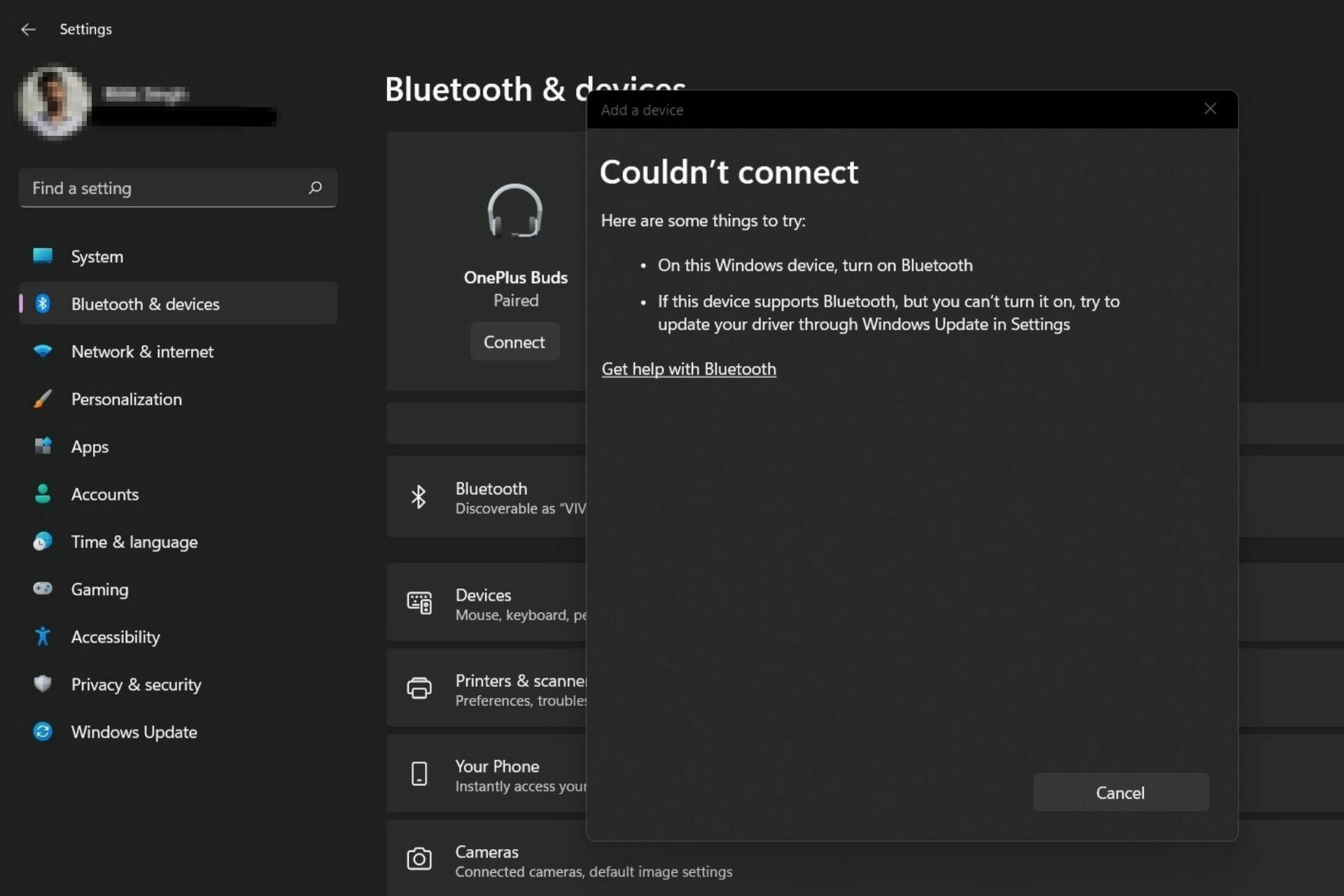
Bluetooth kulaklıklar bazı durumlarda bağlanmayabiliyor; bozulmuş, arızalanmış olabilir, değiştirilmesi gerekebilir. Ancak bağlantı sorununu kendi başınıza kolayca çözebileceğiniz durumlar da vardır. Dolayısıyla, Bluetooth kulaklık bağlanmıyor ya da eşleştirme sorunu yaşıyorsanız, yukarıdaki adımlarla sorunu çözebilirsiniz.
Bluetooth kulaklık neden bağlanmıyor 🤔
Bazı cihazlar belirli Bluetooth kulaklıklarla uyumlu olmayabilir. İlk olarak uyumluluk listesi için Bluetooth kulaklığınızın üreticisinin web sitesine bakın. Bluetooth, cihazlara bağlanmak için radyo dalgalarını kullanır ve yakınlarda çok fazla cihaz varsa veya başka cihazlar engel teşkil ediyorsa sinyal paraziti meydana gelebilir, bu durum kulaklığın bağlantısını etkileyebilir. Güncel olmayan sürücüler veya yazılımlar bağlantı sorunlarına yol açabiliyor. Cihazınızın ve kulaklığınızın yazılımını kontrol edin, gerekiyorsa güncelleyin. “Telefonum Bluetooth kulaklığı görmüyor” diyorsanız, bu çözümü deneyebilirsiniz. Bluetooth kulaklığınızın pil gücü düşükse bağlanmada zorluk yaşayabilirsiniz. Kulaklığı bağlamayı denemeden önce tam olarak şarj olduğundan emin olun.
Bluetooth kulaklıklar, inanılmaz rahatlık ve esneklik sundukları için giderek daha popüler hale geldi. Doğru donanım ve biraz bilgi birikimiyle kablosuz kulaklıkları telefona veya bilgisayara bağlamak çok kolay. Bu rehber yazıda adım adım Bluetooth kulaklık nasıl bağlanır anlattık. Ayrıca Bluetooth kulaklık bağlanmıyorsa çözüm için yapmanız gerekenlerden bahsettik.
Kaynakça https://support.google.com/android/answer/9075925 https://support.microsoft.com/tr-tr/windows/windows-ta-bir-bluetooth-cihaz%C4%B1-e%C5%9Fle%C5%9Ftirme-2be7b51f-6ae9-b757-a3b9-95ee40c3e242 Bu haberi, mobil uygulamamızı kullanarak indirip,istediğiniz zaman (çevrim dışı bile) okuyabilirsiniz:
 İnce Satırlar
İnce Satırlar Liste Modu
Liste Modu Döşeme Modu
Döşeme Modu Sade Döşeme Modu
Sade Döşeme Modu Blog Modu
Blog Modu Hibrit Modu
Hibrit Modu
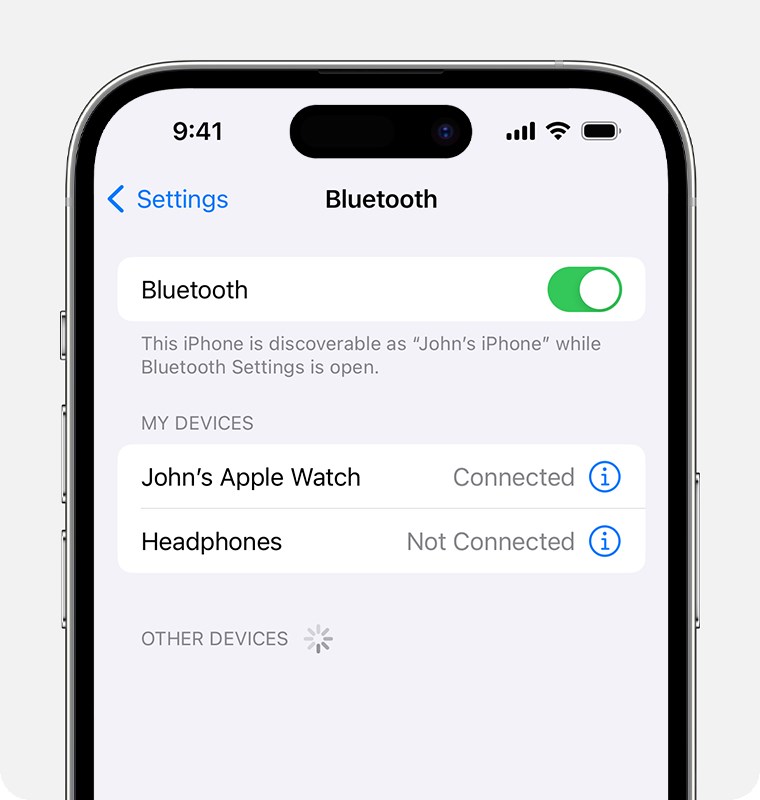
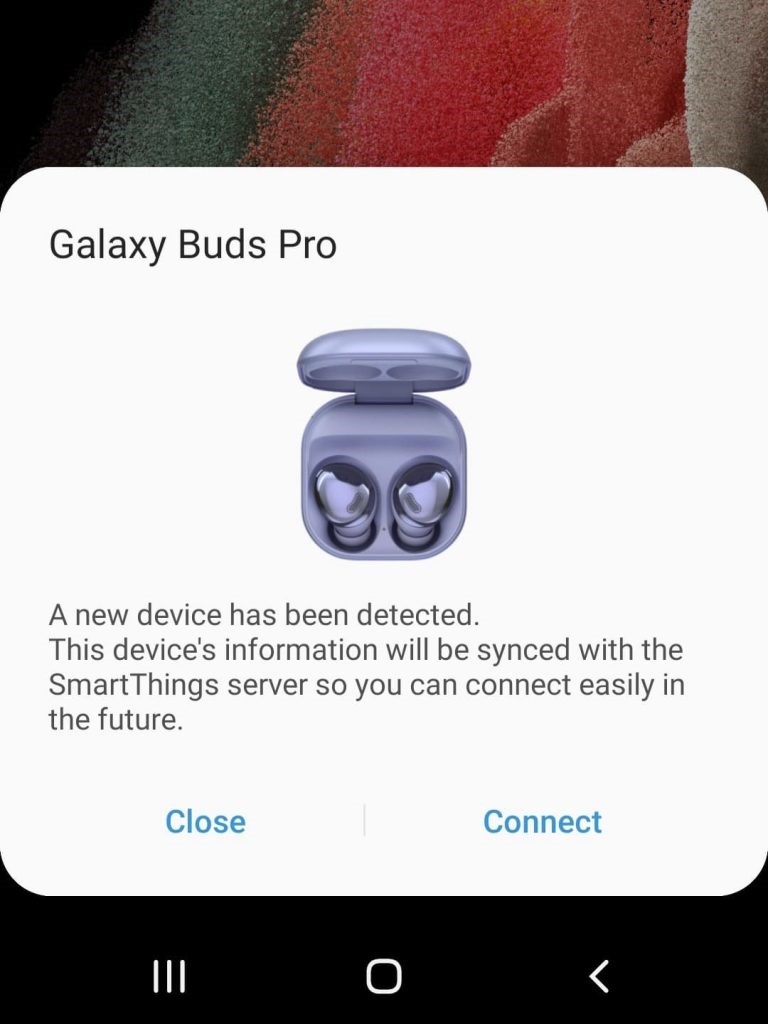
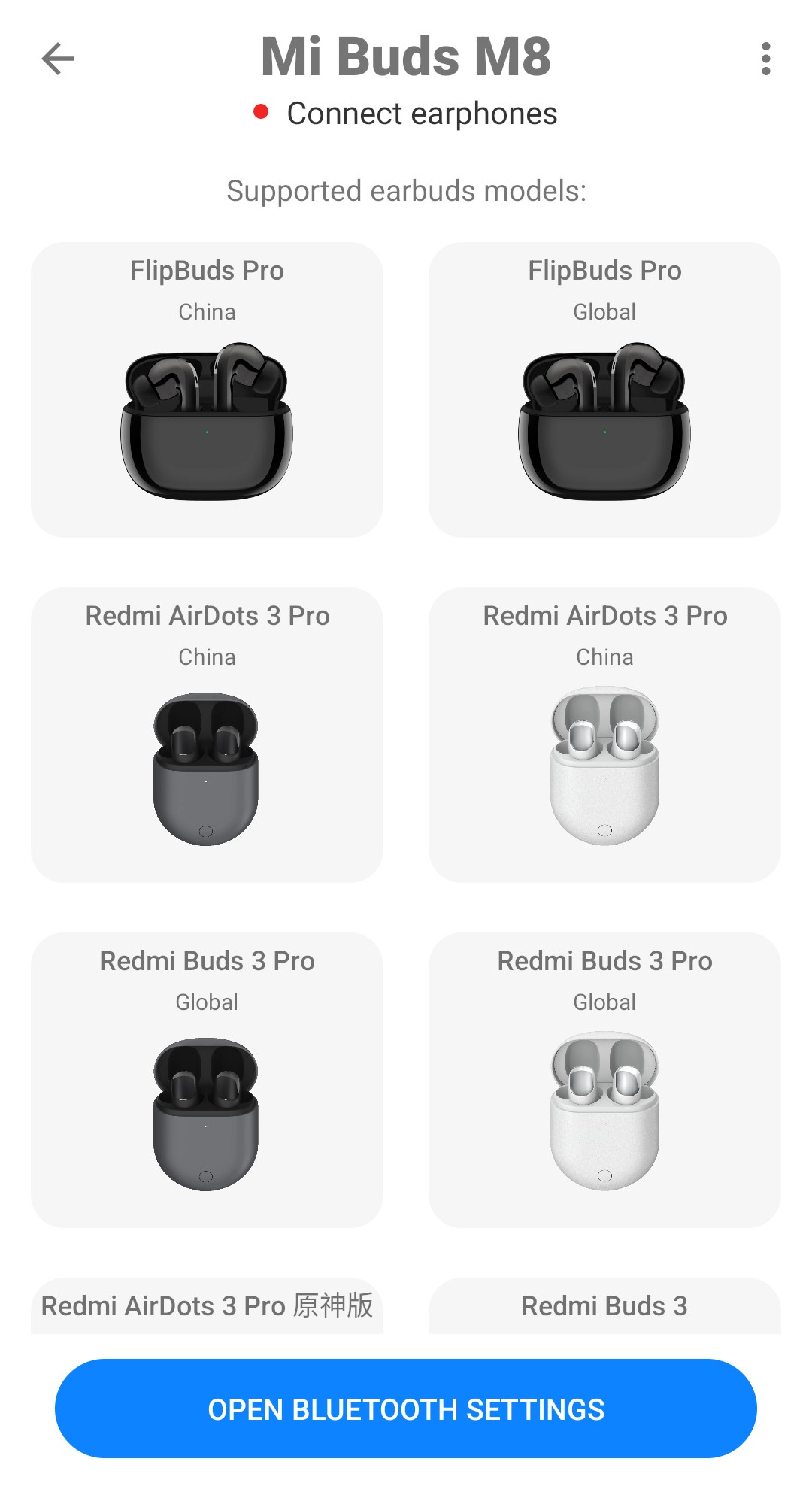

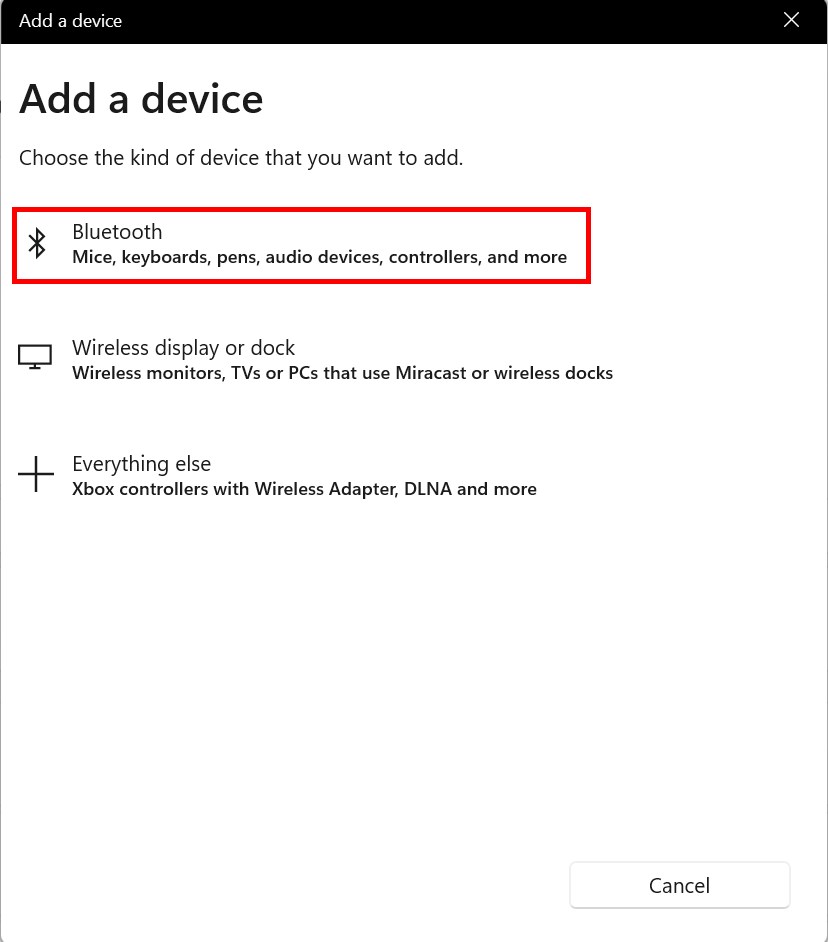
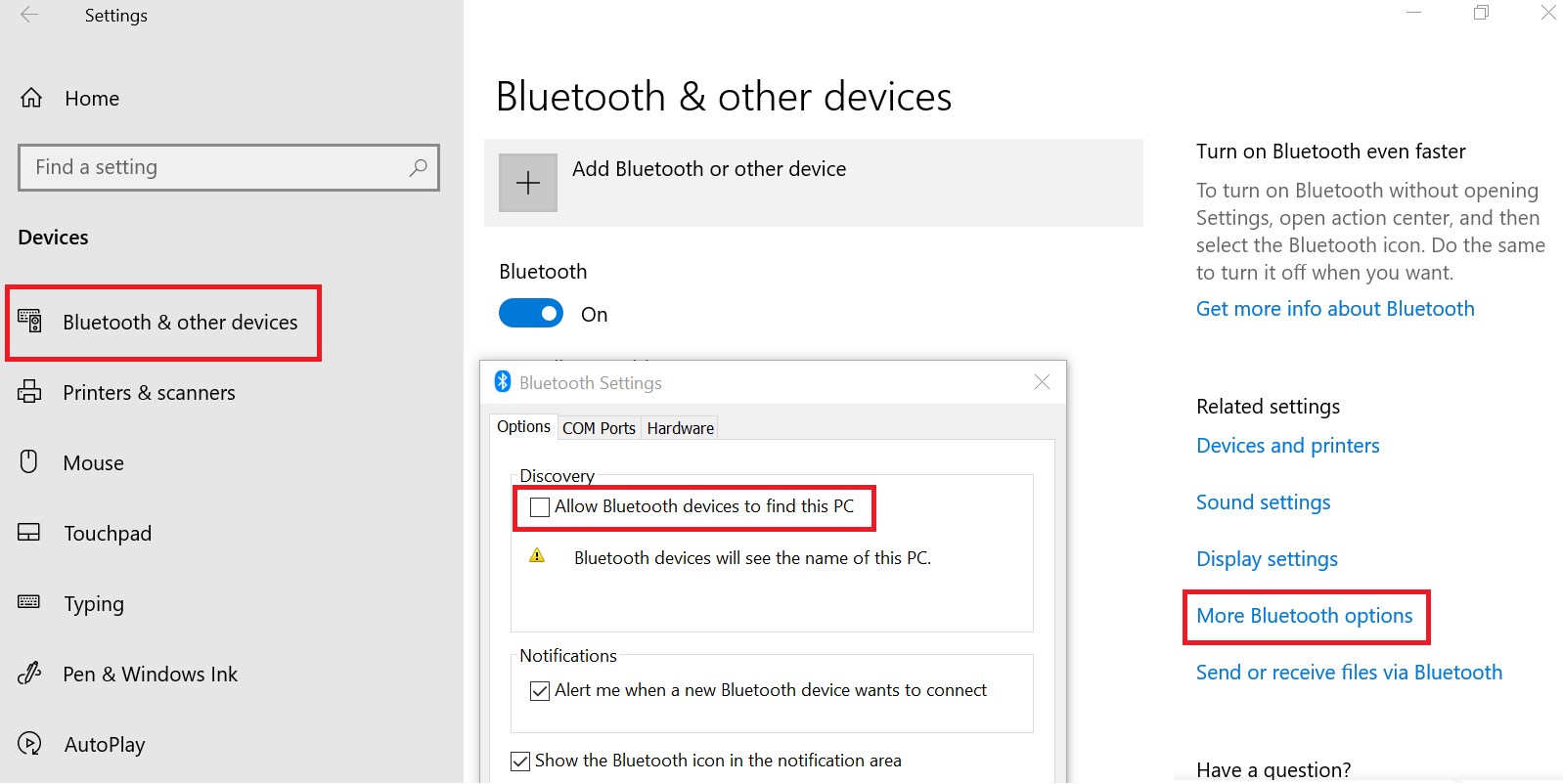




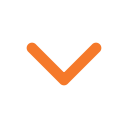





Dikey entegrasyonun son seviyesi artık maliyet kontrolü için süper bir örnek.